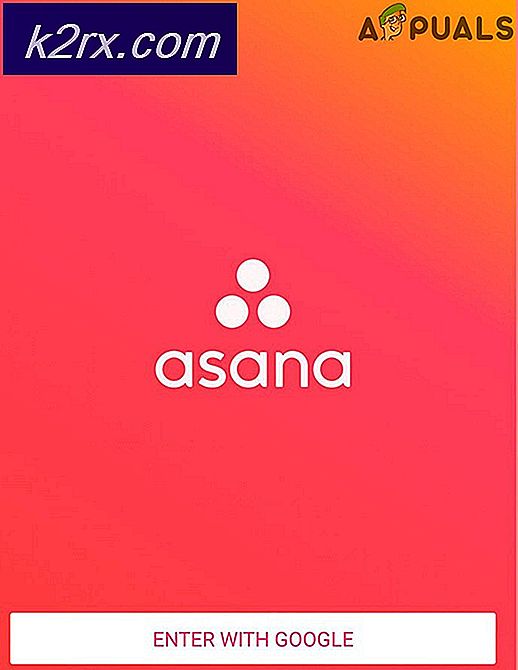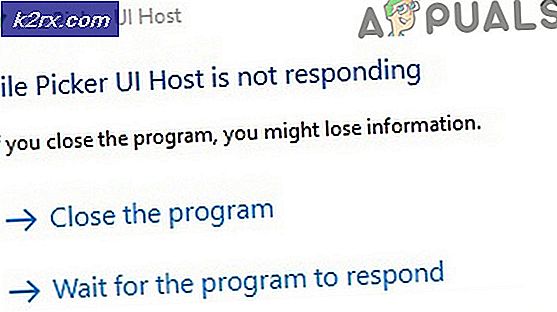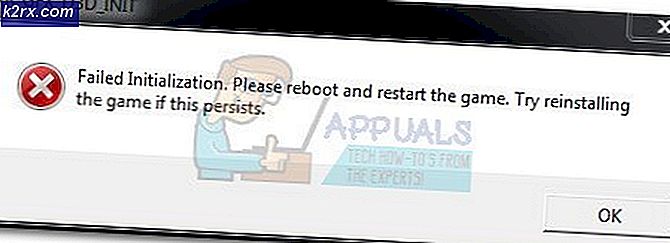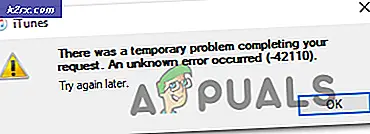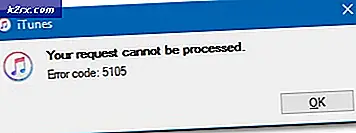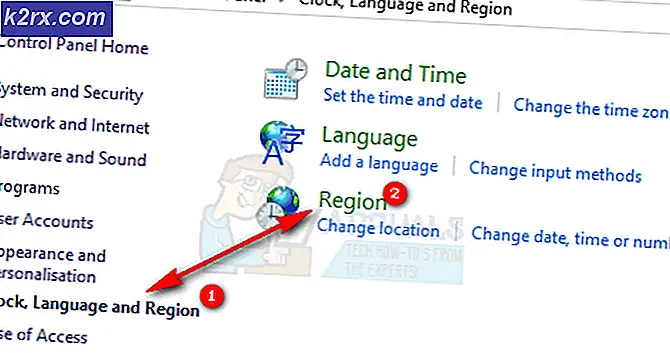Perbaiki: FortniteClient-Win64-Shipping.exe - Kesalahan Aplikasi
Fortnite adalah game battle royale yang cukup populer dan hampir semua orang menyukainya. Tetapi Anda tidak akan menikmati permainan jika Anda terus-menerus melihat pesan kesalahan saat mencoba memainkan permainan dan inilah yang sebenarnya terjadi pada banyak pemain. Pengguna melihat ForniteClient-Win64-Shipping.exe - Kesalahan Aplikasi saat mencoba menjalankan Fortnite. Ini tidak akan sepenuhnya menghalangi Anda untuk bermain game karena kesalahan muncul secara acak. Jadi, Anda mungkin tidak mendapatkan kesalahan di setiap startup dan mungkin dapat menjalankan game setelah beberapa kali mencoba.
Apa yang menyebabkan galat FortniteClient-Win64-Shipping.exe?
Ada beberapa hal yang dapat menyebabkan masalah ini.
Catatan
Beberapa pengguna memecahkan masalah hanya dengan me-reboot sistem. Terkadang aplikasi berperilaku tidak semestinya karena alasan yang tidak diketahui, jadi sebaiknya restart sistem sebelum mencoba metode yang tercantum di bawah ini.
Metode 1: Perbaiki EasyAntiCheat
Banyak pengguna memperbarui kami bahwa memperbaiki file EasyAntiCheat dari folder Fortnite telah menyelesaikan masalah bagi mereka. Jadi, mari kita mulai dengan mencari dan memperbaiki file EasyAntiCheat.
- Memegang Kunci Windows dan tekan E
- Tipe C: \ Program Files \ Epic Games \ Fortnite \ FortniteGame \ Binaries \ Win64 \ EasyAntiCheat di bilah alamat dan tekan Memasukkan
- Cari dan buka file MudahAntiCheat (atau EasyAntiCheat_Setup.exe)
- Klik Layanan Perbaikan
Sebaiknya Anda pergi setelah proses perbaikan.
Metode 2: Hentikan MyColor2
Terkadang masalah dapat disebabkan oleh aplikasi pihak ketiga yang mengganggu aplikasi lain. Jika Anda memiliki MyColor2 terinstal di sistem Anda, maka itu mungkin mencegah Fortnite untuk memulai. Jadi, mari kita coba hentikan proses MyColor2 dari tugas latar belakang dan lihat apakah itu menyelesaikan masalah.
- Tahan tombol CTRL, SHIFT, dan Esc secara bersamaan (CTRL + SHIFT + ESC) untuk membuka Pengelola Tugas
- Menemukan MyColor2 dari daftar proses dan pilih. Klik Tugas akhir
Sekarang periksa apakah masalah telah teratasi atau tidak. Jika masalah hilang maka itu berarti MyColor2 adalah penyebab di balik ini. Anda dapat menghapus MyColor2 dengan mengikuti langkah-langkah yang diberikan di bawah ini
- Memegang Kunci Windows dan tekan R
- Tipe appwiz.cpl dan tekan Memasukkan
- Menemukan Warnaku2 dan pilih itu
- Klik Copot pemasangan dan ikuti petunjuk di layar
Jika Anda tidak ingin menghapus MyColor2, Anda harus mengulangi proses ini setiap kali Anda ingin bermain Fortnite. Anda juga dapat memastikan bahwa aplikasi ini tidak dimulai secara otomatis pada setiap sistem dimulai. Dengan cara ini, Anda tidak perlu khawatir tentang MyColor2 yang berjalan di latar belakang kecuali Anda sengaja menjalankannya. Ikuti langkah-langkah di bawah ini untuk menghentikan MyColor2 dari memulai di setiap startup sistem
- Tahan tombol CTRL, SHIFT, dan Esc secara bersamaan (CTRL + SHIFT + ESC) untuk membuka Pengelola Tugas
- Klik Memulai tab
- Menemukan OEM dan pilih itu
- Klik Nonaktifkan
catatan: MyColor2 hanyalah contoh aplikasi yang diketahui mengganggu Fortnite. Ada aplikasi lain yang juga dapat menyebabkan masalah ini. Karena ada banyak aplikasi di sistem Anda, kami tidak dapat memberi Anda langkah untuk setiap aplikasi, tetapi langkah-langkah yang diberikan di atas semestinya berfungsi untuk semua aplikasi lainnya. Jadi Anda dapat mencoba menonaktifkan aplikasi satu per satu dan mencoba memainkan Fortnite setelah menonaktifkan masing-masing aplikasi untuk memeriksa mana yang menyebabkan masalah. Berikut adalah aplikasi yang diketahui menyebabkan masalah khusus ini: MyColor2, SelLedV2, dan lightingservice.exe. Jika Anda memiliki salah satu dari aplikasi ini, mulailah dengan menonaktifkannya.
Metode 3: Hapus Folder FortniteGame
Sangat umum jika file rusak, jadi ini mungkin salah satu kasusnya. Folder AppData di Windows Anda berisi folder untuk berbagai aplikasi termasuk Fortnite. Menghapus folder Fortnite kemungkinan besar akan memperbaiki masalah tersebut. Jangan khawatir, data ini akan diunduh ulang oleh game yang persis seperti yang kita inginkan karena data yang diunduh ulang akan menjadi file data yang segar (tidak rusak).
- Memegang Kunci Windows dan tekan E
- Tipe C: \ Pengguna
\ AppData \ Local di bilah alamat dan tekan Enter - Cari folder bernama FortniteGame. Klik kanan folder dan pilih Menghapus. Anda juga bisa masuk ke folder dan tekan CTRL + A untuk memilih semua file lalu tekan Hapus untuk melakukan hal yang sama
Setelah selesai, mulai Fortnite dan semuanya akan berfungsi dengan baik.
catatan: Jika Anda tidak dapat melihat folder atau tidak dapat menavigasi ke lokasi yang disebutkan dalam langkah-langkah, maka salah satu folder mungkin disembunyikan. Ikuti langkah-langkah yang diberikan di bawah ini untuk memperlihatkan file
- Memegang Kunci Windows dan tekan E
- Klik Melihat
- Centang kotaknya Item tersembunyi di Tunjukan Sembunyikan Ini harus menunjukkan semua item yang tersembunyi.
- Ulangi langkah-langkah yang diberikan di atas
Metode 4: Batalkan Pesan Kesalahan
Ini bukanlah solusi, tetapi semacam solusi. Jadi, Anda harus mengulangi ini setiap kali Anda ingin bermain Fortnite. Jika Anda telah mencoba semuanya dan Anda masih menghadapi kesalahan maka solusi ini setidaknya akan memungkinkan Anda memainkan game sampai Fortnite devs memperbaiki masalah tersebut.
Solusi untuk masalah ini adalah dengan mengklik Membatalkan bukan Ok. Menekan Ok paksa menghentikan permainan dan mencegah Anda menjalankan permainan tetapi mengeklik batal akan menampilkan kotak dialog lain yang menanyakan aplikasi apa yang akan digunakan untuk membuka debug. Anda kemudian dapat mengabaikan dialog ini dan menjalankan game pada layar penuh.
catatan: Solusi ini hanya berlaku untuk pengguna yang melihat opsi batal di pesan galat. Beberapa pengguna melihat bahwa bahkan tidak ada tombol batal pada dialog kesalahan. Jika Anda tidak dapat melihat tombol batal, sayangnya, kami tidak dapat melakukan apa pun dan Anda harus menunggu pengembang untuk memperbaiki masalah tersebut.